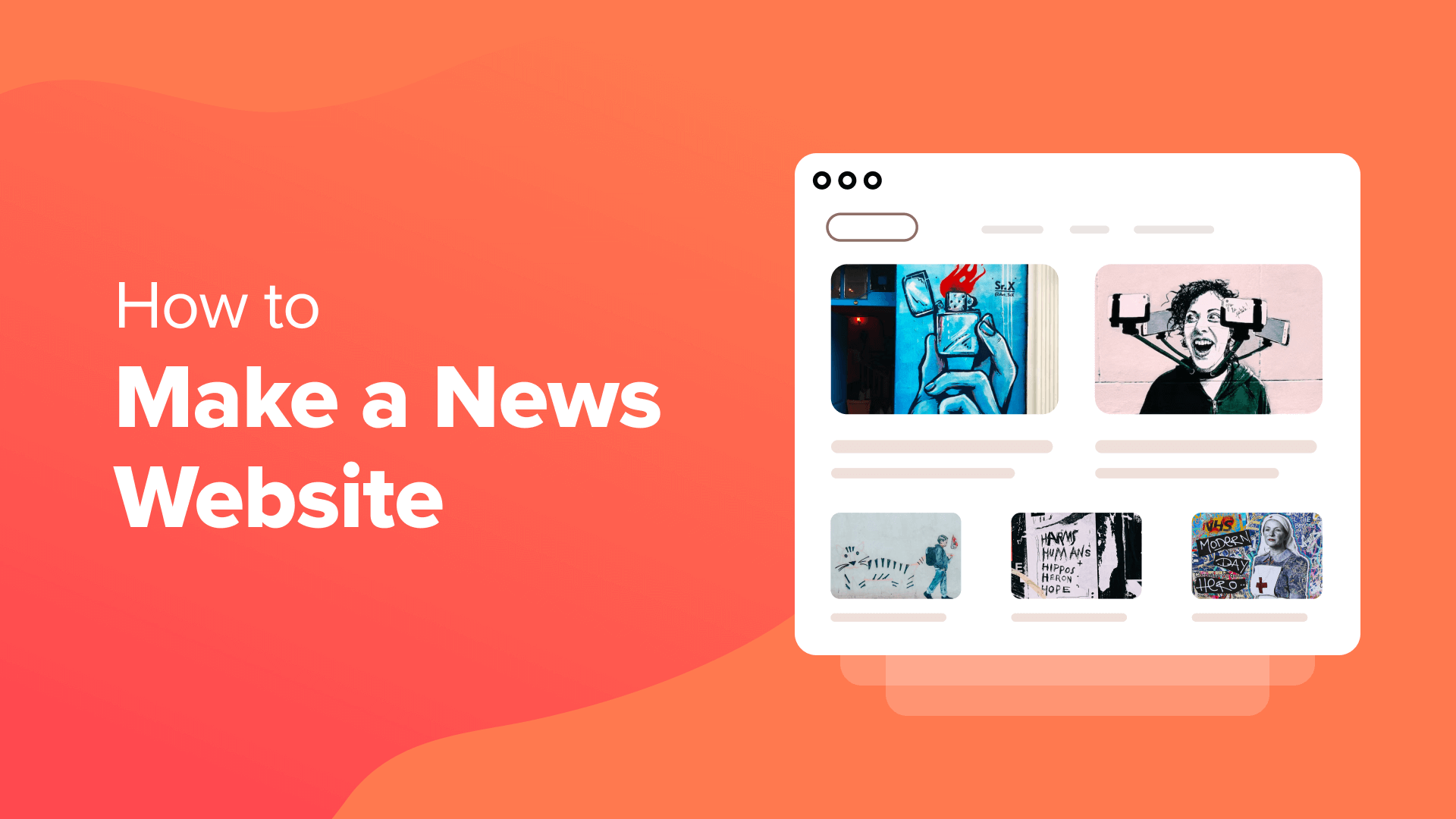Vuoi creare un sito web di notizie ma non sai come iniziare?
I siti di notizie sono popolari tra gli utenti di tutto il mondo. Puoi attirare un pubblico da ogni angolo del mondo e costruire un marchio. Sebbene possa essere difficile competere con siti affermati, puoi scrivere sui tuoi argomenti preferiti, coprire notizie locali e riferire su nicchie specifiche.
In questo articolo ti mostreremo come creare un sito web di notizie passo dopo passo.
Ecco una panoramica di tutto ciò che tratteremo in questa guida. Puoi fare clic sui collegamenti sottostanti per passare alla sezione preferita.
Perché dovresti avviare un sito Web di notizie?
Le persone sono costantemente alla ricerca delle informazioni più recenti su diversi argomenti. Che si tratti di attualità, tecnologia, stile di vita, moda o aggiornamenti sulla tua zona, la creazione di un sito Web di notizie può aprire un mondo di opportunità.
Ad esempio, ti aiuta a raggiungere un pubblico più ampio. Puoi attirare lettori da diverse parti del mondo e aumentare il traffico sul tuo sito web.
Ti permette anche di guadagnare online . Puoi collaborare con marchi e aziende in diversi paesi. Oppure avvia un servizio in abbonamento come il New York Times e offri accesso esclusivo a contenuti premium.
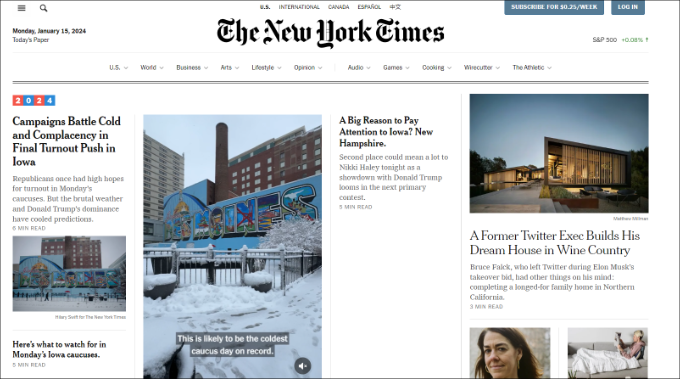
Oltre a ciò, un sito Web di notizie ti consente di creare un marchio per una nicchia specifica. Puoi trattare argomenti di formazione o le ultime notizie da diversi settori e costruire il riconoscimento del marchio nel tempo.
Un altro vantaggio di creare un sito di notizie è che puoi creare diversi formati di contenuto. Ad esempio, trasforma semplicemente articoli di notizie testuali in video, avvia una newsletter per informare i tuoi abbonati o avvia un podcast.
Detto questo, vediamo cosa ti serve per creare un sito di notizie.
Cosa ti servirà per avviare un sito web di notizie
Per iniziare, la prima cosa che devi fare è trovare la piattaforma giusta per il tuo sito web di notizie. Questo è essenziale perché il passaggio a un nuovo host può risultare complicato e tecnico in seguito.
Esistono molte piattaforme che puoi utilizzare per creare un sito Web di notizie, ma ognuna di esse ha i suoi pro e contro. Puoi saperne di più vedendo il nostro confronto tra le migliori piattaforme di blogging .
Ad esempio, puoi iniziare gratuitamente su WordPress.com, Tumblr, Blogger, Medium e altro. Tuttavia, le piattaforme gratuite offrono funzionalità e flessibilità limitate, il che rende difficile monetizzare il tuo sito e ampliare la tua attività.
È qui che entra in gioco WordPress.org. Alimenta oltre il 43% dei siti Web su Internet. Inoltre, è un potente costruttore di siti Web che ti offre il pieno controllo e la proprietà del tuo sito Web.
In effetti, molti importanti marchi di notizie come CNN Press Room, Microsoft News, The New Times e altri utilizzano WordPress.
Tieni presente che WordPress.org e WordPress.com sono due piattaforme diverse. Per saperne di più, consulta il nostro confronto tra WordPress.com e WordPress.org .
Dopo aver selezionato WordPress.org come piattaforma per il tuo sito di notizie, avrai bisogno anche di:
- Web Hosting: questa è la sede del tuo sito di notizie in cui verranno archiviati tutti i file, i contenuti, le immagini e altri dati.
- Nome di dominio: è l’indirizzo del tuo sito che gli utenti inseriranno nel proprio browser (come wpbeginner.com o google.com)
- La tua totale attenzione per i prossimi 30 minuti.
In pochi minuti puoi creare facilmente un sito Web di notizie utilizzando WordPress. Immergiamoci nei passaggi.
Selezione del Web Hosting e installazione di WordPress
Quando crei un sito Web WordPress, ci sono diversi costi di cui dovrai occuparti.
Ad esempio, un nome di dominio costa solitamente $ 14,99 all’anno e il web hosting costa $ 7,99 al mese. Se aggiungi un certificato SSL e più funzionalità al piano di hosting web, questo costo può aumentare ancora.
Questo è molto per i principianti e i nuovi proprietari di siti web.
Fortunatamente, i nostri amici di Hostinger offrono un’offerta straordinaria in cui ottieni un nome di dominio gratuito e SSL gratuito con ogni piano di hosting. Questo è uno sconto dell’81% sull’hosting per i nostri lettori.
Quindi puoi iniziare a partire da $ 2,24 al mese.
Per iniziare, dovrai visitare il sito web di Hostinger e fare clic sul pulsante “Richiedi offerta”.

Successivamente, Hostinger ti chiederà di selezionare un piano tariffario e di fare clic sul pulsante “Aggiungi al carrello”.
Ti consigliamo di iniziare con il piano “Premium”, ma puoi sempre passare a un altro piano in seguito.
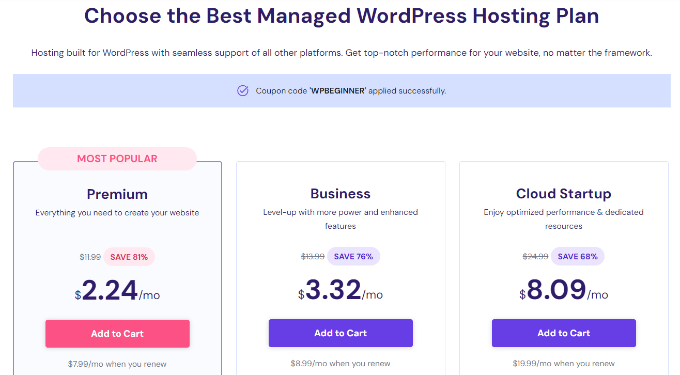
Nella schermata successiva, dovrai selezionare un periodo di tempo di hosting. Ad esempio, puoi scegliere di ospitare per 1 mese, 12 mesi, 24 mesi o 48 mesi.
Il piano da 48 mesi ti offre il miglior sconto e il massimo risparmio.
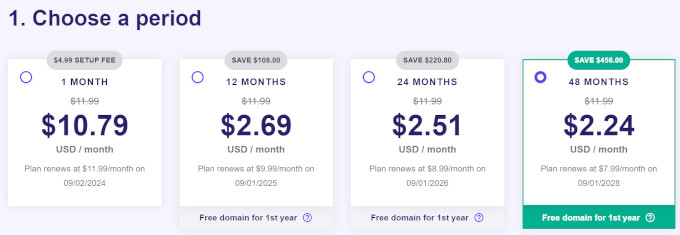
Successivamente, puoi creare un nuovo account su Hostinger.
C’è anche un’opzione per accedere utilizzando il tuo account Google o Facebook.
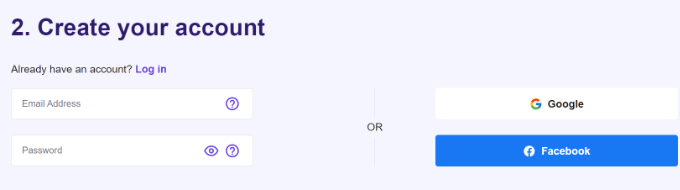
Successivamente, dovrai inserire i tuoi dati personali e selezionare un metodo di pagamento.
Da qui ti basterà completare la procedura di pagamento e concludere l’acquisto. Dopo aver completato l’acquisto, puoi procedere e creare un nuovo sito web.
Basta andare alla scheda “Siti Web” dalla dashboard di Hostinger. Da qui, fai clic sull’opzione “+ Crea o migra un sito web”.
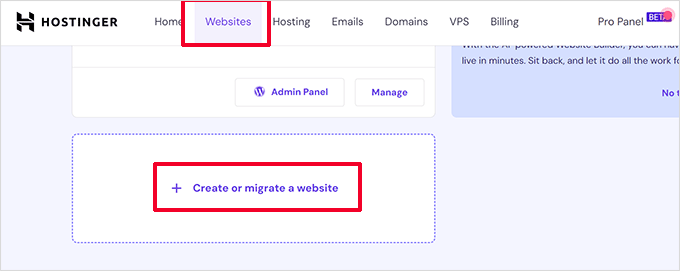
Questo avvierà la procedura guidata di configurazione del sito Web di Hostinger.
Successivamente, puoi scegliere il tipo di sito web che desideri creare. Esistono più opzioni come negozio online, blog, attività, portfolio e altre.
Per creare un sito Web di notizie, vai avanti e seleziona l’opzione “Blog”.
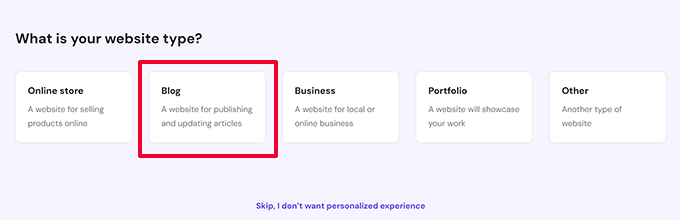
Nel passaggio successivo, Hostinger ti chiederà se desideri creare un nuovo sito o migrare un sito Web esistente.
Vai avanti e seleziona l’opzione “Crea un nuovo sito web”.
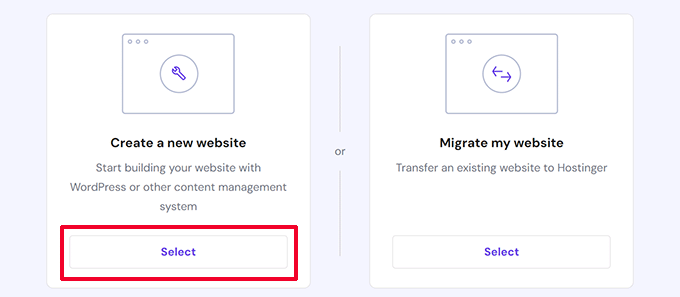
Successivamente, Hostinger ti chiederà di selezionare una piattaforma per il tuo sito web di notizie.
Dovrai scegliere l’opzione “WordPress con AI” e fare clic sul pulsante “Seleziona”.
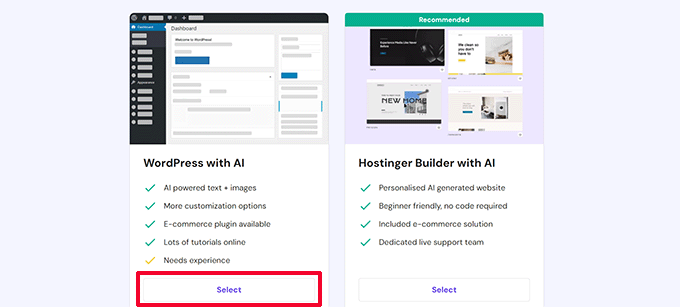
Successivamente, Hostinger richiederà la configurazione dei dettagli di accesso per il tuo account WordPress.
Basta inserire l’e-mail dell’amministratore e selezionare una password. Una volta fatto, fai clic sul pulsante “Continua”.
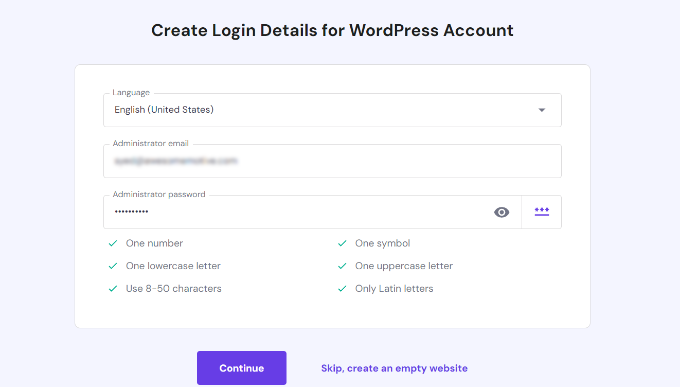
Nel passaggio successivo, Hostinger ti chiederà di installare automaticamente plugin WordPress specifici sul tuo sito web.
Puoi semplicemente scegliere i plugin che desideri e fare clic sul pulsante “Continua”. Oppure salta questo passaggio e installa i plugin in un secondo momento.
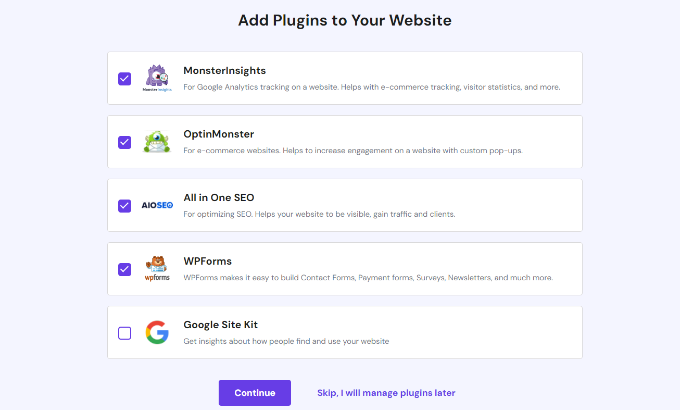
Successivamente, Hostinger mostrerà diversi modelli di sito Web tra cui scegliere.
Puoi semplicemente saltare questo passaggio e scegliere in seguito un tema di notizie per il tuo sito WordPress .
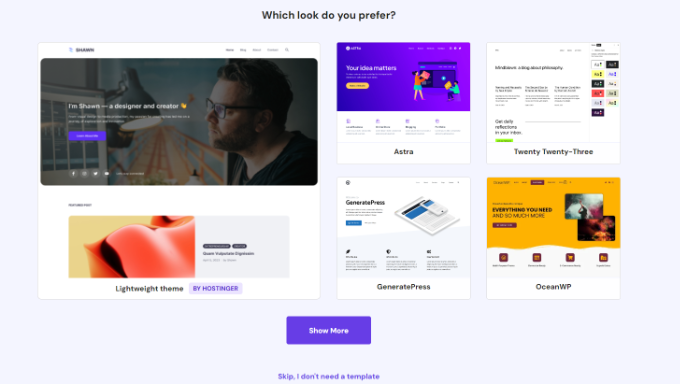
Nel passaggio successivo, Hostinger ti offre la possibilità di creare automaticamente alcuni contenuti utilizzando l’intelligenza artificiale. Puoi aggiungere un nome di marca e una descrizione e lasciare che ChatGPT gestisca il resto.
Oppure puoi saltare questo passaggio e creare contenuti per il tuo sito web di notizie in un secondo momento.
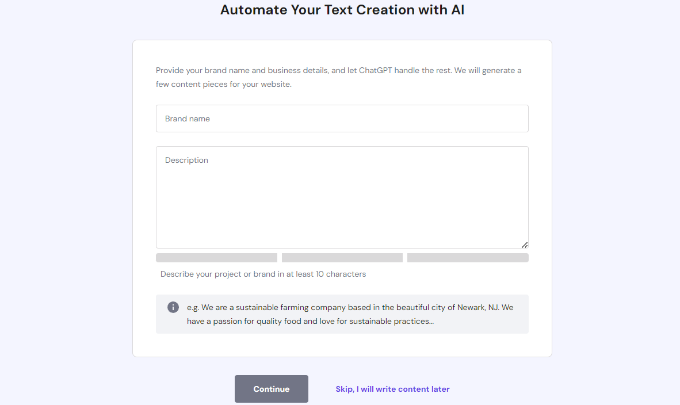
Successivamente, Hostinger ti chiederà di selezionare il dominio desiderato. Puoi richiedere un dominio gratuito, acquistare un dominio o utilizzare un nome di dominio che già possiedi.
Per questo tutorial selezioneremo l’opzione “Richiedi un dominio gratuito”.
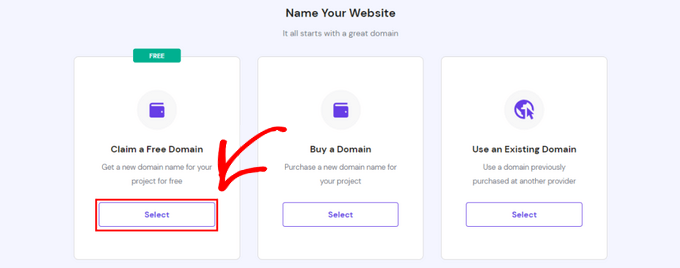
Se hai bisogno di aiuto, consulta la nostra guida su come scegliere il miglior nome di dominio per il tuo sito di notizie.
Dopo aver scelto un nome di dominio, inizierà l’installazione di WordPress.
Per visualizzare il tuo sito appena creato, puoi andare alla scheda “Siti Web” dalla dashboard di Hostinger.
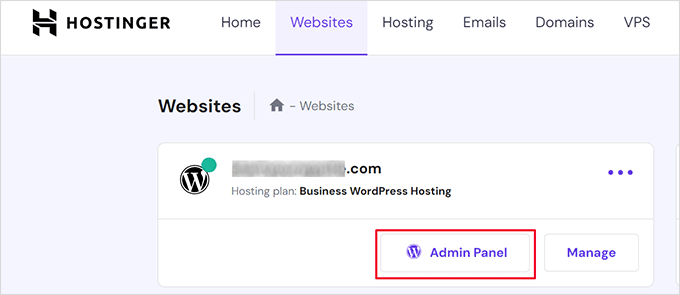
Vai avanti e fai clic sull’opzione “Pannello di amministrazione” per aprire l’area di amministrazione di WordPress.
Qui è dove puoi scegliere un tema per il tuo sito di notizie, installare e gestire plugin, aggiungere contenuti a post e pagine e altro ancora.
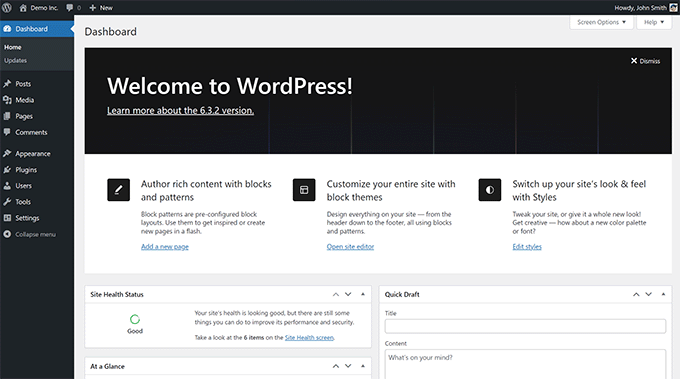
Scegliere un tema per il tuo sito di notizie
Ora che hai creato un sito Web di notizie utilizzando WordPress, il passaggio successivo è scegliere un tema. Scegliere il tema giusto è essenziale, poiché dovrebbe mostrare in primo piano le notizie più recenti e di tendenza rendendo l’esperienza di lettura piacevole.
WordPress offre oltre 11.000 temi gratuiti tra cui scegliere. Per aggiungere un tema, vai semplicemente su Aspetto »Temi dalla dashboard di WordPress e fai clic sul pulsante “Aggiungi nuovo tema”.
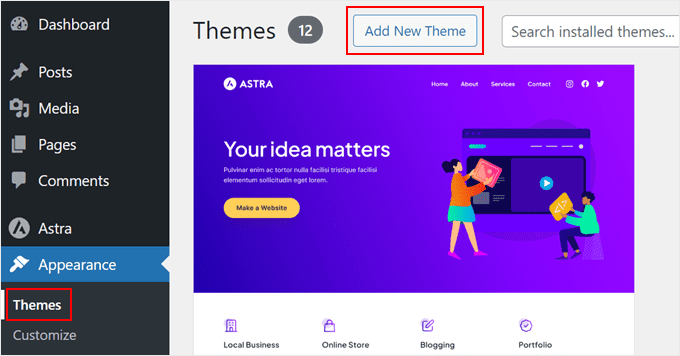
Successivamente, vedrai diversi temi WordPress.
Puoi filtrarli per ‘notizie’ e scegliere quella che ti piace.
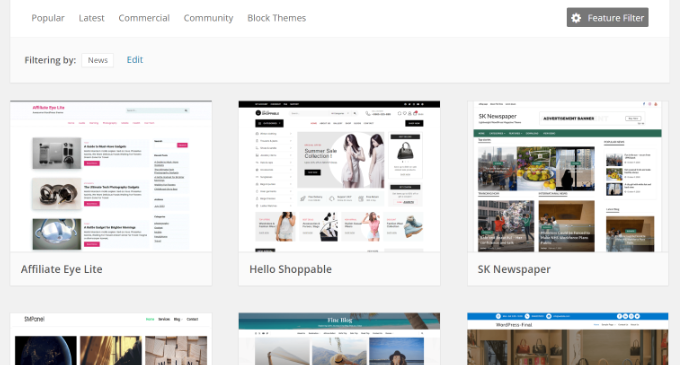
Se stai cercando un tema adatto ai principianti per iniziare, ti consigliamo Astra . Ha molte opzioni di personalizzazione ed è la scelta perfetta per i siti Web di notizie.
La parte migliore dell’utilizzo di Astra è che supporta immediatamente i più diffusi page builder. Inoltre, è ottimizzato per WordPress SEO (ottimizzazione dei motori di ricerca) e garantisce prestazioni veloci.
Con Astra ottieni più modelli per un sito di notizie. Puoi semplicemente selezionarne uno e personalizzarlo. Ad esempio, ecco un’anteprima di un modello di notizie offerto da Astra.
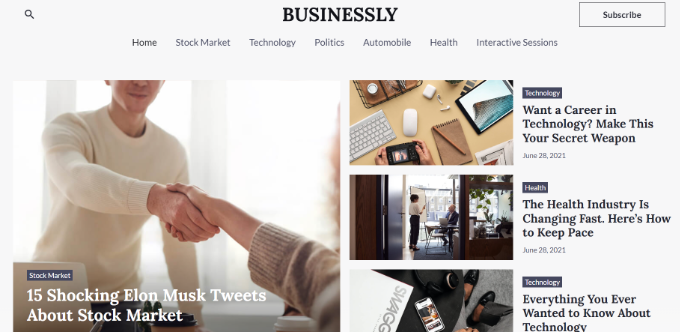
Per ulteriori opzioni, consulta il nostro elenco dei migliori temi per giornali WordPress .
D’altra parte, puoi anche creare un tema di notizie personalizzato utilizzando SeedProd . È il miglior costruttore di siti Web WordPress che ti consente di creare un tema senza modificare alcun codice.
Ci sono molti modelli tra cui scegliere e diverse opzioni di personalizzazione. La parte migliore, SeedProd offre un tema drag-and-drop e un generatore di pagine, quindi è molto facile modificare il tuo sito.
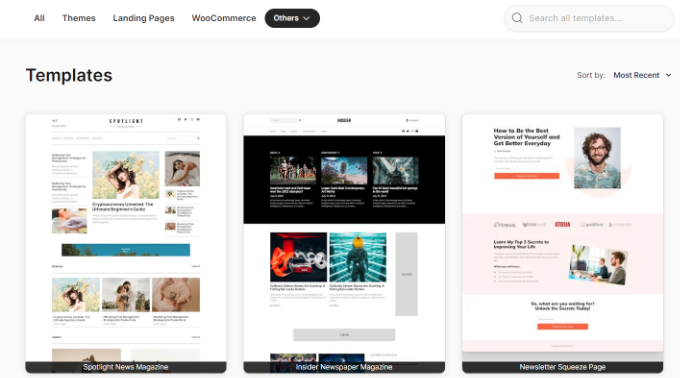
Per saperne di più, consulta la nostra guida su come creare un tema WordPress personalizzato .
Aggiunta di contenuti al tuo sito web di notizie
WordPress offre 2 tipi di post predefiniti chiamati post e pagine . I post fanno parte della funzionalità del blog. D’altra parte, le pagine sono contenuti statici utilizzati per diverse pagine di destinazione, come una pagina su di noi o contattaci.
Per iniziare ad aggiungere contenuti, dovrai utilizzare l’ editor di blocchi di WordPress (chiamato anche Gutenberg).
A differenza del vecchio editor classico, nell’editor a blocchi ottieni funzionalità moderne e maggiore flessibilità nella creazione di contenuti. Semplifica molto la formattazione del testo e l’aggiunta di contenuti multimediali come video e immagini ai tuoi contenuti.
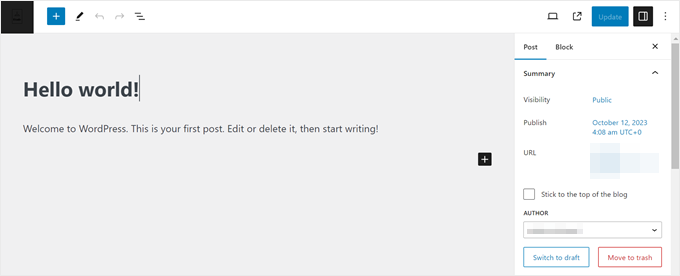
Ti consigliamo di iniziare con il contenuto statico poiché non cambierà regolarmente. Esistono tipi piuttosto comuni di contenuto statico condivisi da quasi tutti i siti Web su Internet.
Questi includono una pagina del modulo di contatto , una pagina su di noi, una pagina sull’informativa sulla privacy , una pagina sui termini di servizio e altro ancora.
Ad esempio, ecco un’anteprima di come appare la pagina Contattaci di OptinMonster . Puoi utilizzare un generatore di pagine per creare pagine di destinazione personalizzate proprio come questa.
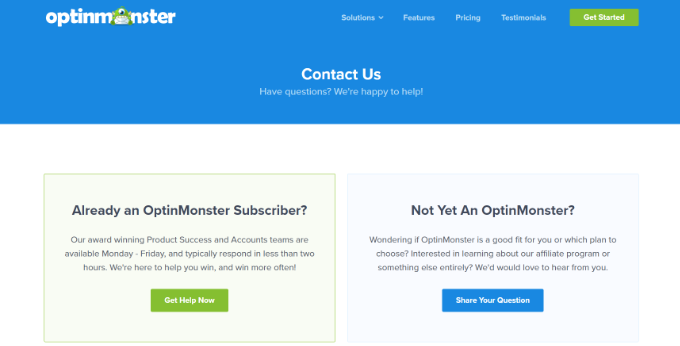
Successivamente, puoi iniziare a creare articoli di notizie come post di blog.
Se hai bisogno di aiuto, consulta la nostra guida su come aggiungere un nuovo post sul blog in WordPress e utilizzare tutte le funzionalità.
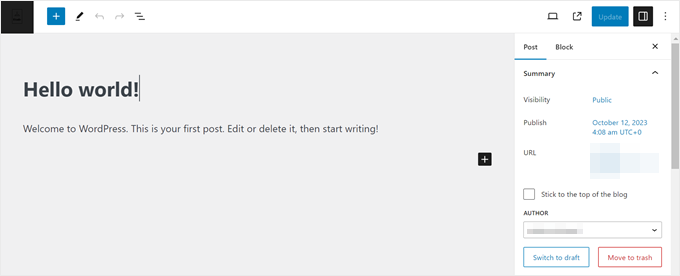
Ti consigliamo di pubblicare nuovi contenuti con una certa frequenza. I grandi siti di notizie pubblicano più articoli ogni giorno. Puoi iniziare con pochi post a settimana e poi aumentare gradualmente la frequenza.
Suggerimento bonus: se hai difficoltà a trovare nuovi argomenti, puoi seguire la nostra guida su come generare oltre 100 idee per post di blog o provare il nostro strumento gratuito per la generazione di post di blog .
Dopo aver aggiunto contenuti al tuo sito di notizie WordPress, puoi modificare diverse impostazioni sul tuo sito e personalizzarne l’aspetto.
Diamo un’occhiata ad alcune delle cose che puoi modificare sul tuo sito.
1. Modifica il titolo e lo slogan del sito Web di notizie
Puoi modificare il titolo del sito e aggiungere uno slogan al tuo sito di notizie.
Il titolo del sito sarà il nome del tuo sito web, come WPBeginner. Mentre lo slogan aiuta a descrivere brevemente il tuo sito web.
Basta andare su Impostazioni » Pagina Generale dalla dashboard di WordPress. Da qui, inserisci il titolo del sito e lo slogan.
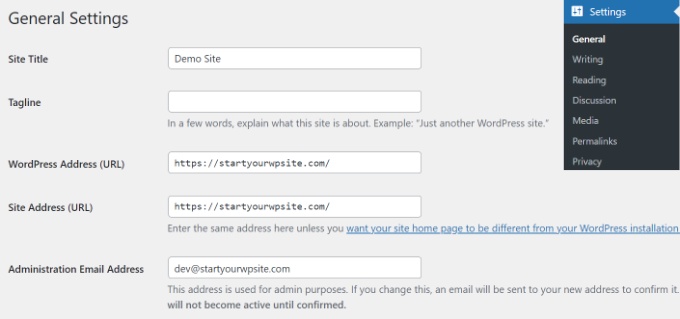
Nota: se utilizzi un plug-in SEO come All in One SEO (AIOSEO) o Yoast SEO, lascia vuoto il campo del titolo del sito. Altrimenti, i plugin sovrascriveranno il testo del titolo per una migliore ottimizzazione dei motori di ricerca.
2. Crea categorie per organizzare i tuoi contenuti
Le categorie di WordPress sono un potente strumento che aiuta a ordinare i tuoi contenuti. Gli utenti possono visualizzare rapidamente notizie da diverse regioni, settori o argomenti navigando in diverse categorie.
Le categorie sviluppano anche una struttura adeguata per il tuo sito. Questo è ottimo per il SEO del tuo sito, poiché aiuta i motori di ricerca a capire di cosa tratta la tua pagina.
Puoi creare facilmente categorie e sottocategorie andando su Articoli »Categorie dalla dashboard di WordPress. Quindi, inserisci un nome e fai clic sul pulsante “Aggiungi nuova categoria”.
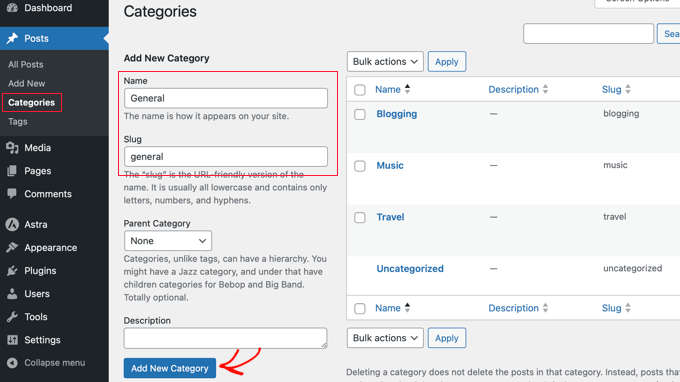
Puoi consultare la nostra guida su come aggiungere categorie e sottocategorie in WordPress per saperne di più.
3. Aggiungi un menu di navigazione al tuo sito di notizie
Il menu di navigazione aiuta i tuoi lettori a navigare nel tuo sito. Ti consente inoltre di organizzare i tuoi contenuti e consentire agli utenti di accedere facilmente ad articoli e pagine importanti.
Ad esempio, The Guardian mostra un menu nella parte superiore del suo sito Web in cui puoi accedere a contenuti basati su diverse categorie, come notizie, sport, cultura e stile di vita.
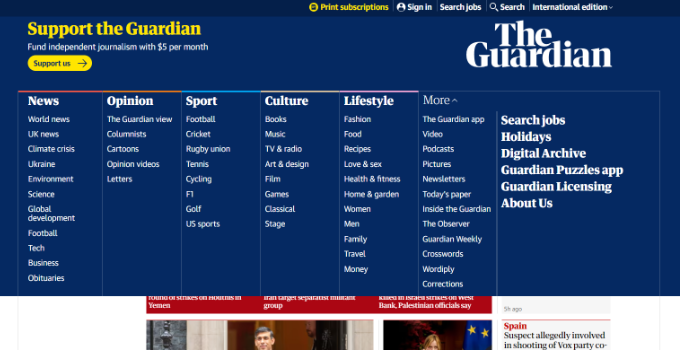
Molti temi di notizie sono dotati di menu integrati e puoi anche crearne uno tuo utilizzando il potente sistema di menu di navigazione di WordPress.
Per saperne di più, consulta la nostra guida su come aggiungere un menu di navigazione in WordPress .
4. Abilita la moderazione dei commenti sul tuo sito di notizie
Puoi consentire agli utenti di lasciare commenti sul tuo articolo di notizie e partecipare alle discussioni. Questo è ottimo per aumentare il coinvolgimento sul tuo sito.
Tuttavia, se non hai abilitato la moderazione dei commenti, ciò può causare molto spam sul tuo sito.
Per assicurarti che i commenti non vengano visualizzati automaticamente sul tuo sito, vai su Impostazioni »Discussione dalla dashboard di WordPress. Successivamente, dovrai scorrere verso il basso fino alla sezione Prima che venga visualizzato un commento e fare clic sulla casella di controllo “Il commento deve essere approvato manualmente”.
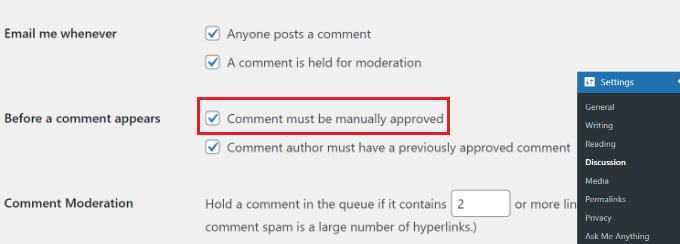
Puoi seguire la nostra guida per principianti su come moderare i commenti in WordPress .
Ottimizza il tuo sito di notizie WordPress per i motori di ricerca
Il passaggio successivo è garantire che gli utenti possano trovare facilmente il tuo sito Web di notizie su Internet. È qui che è essenziale ottimizzare il tuo sito per i motori di ricerca.
Puoi indirizzare molto traffico da motori di ricerca come Google e Bing. Ottimizzando i tuoi contenuti, puoi posizionarti più in alto nei risultati delle pagine dei motori di ricerca e convincere più persone a visitare il tuo sito di notizie.
La parte migliore è che WordPress è SEO-friendly fin da subito. Tuttavia, devi comunque assicurarti che il tuo sito sia ottimizzato correttamente.
Il modo più semplice per farlo è utilizzare il plugin All in One SEO (AIOSEO) . È il miglior plugin SEO per WordPress e ti aiuta a configurare il tuo sito per i motori di ricerca senza assumere competenze professionali o tecniche.
AIOSEO offre potenti funzionalità come l’analisi on-page TruSEO, il markup dello schema rich snippet, le mappe del sito XML , la navigazione breadcrumb, l’integrazione dei social media e altro ancora. Gestisce tutta l’ ottimizzazione SEO tecnica per il tuo sito di notizie WordPress.
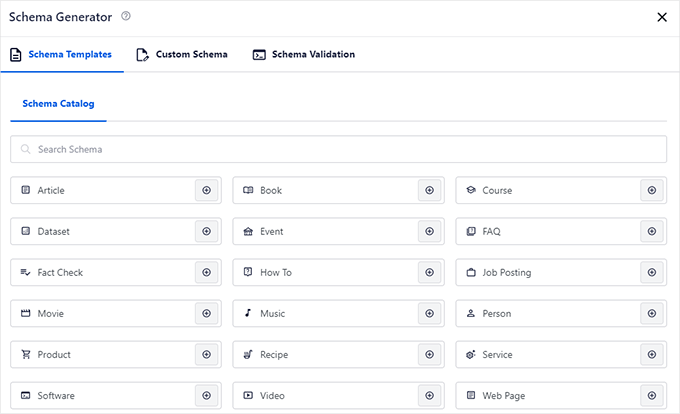
Per maggiori dettagli, consulta la nostra guida su come impostare All in One SEO per WordPress .
Oltre a utilizzare AIOSEO, puoi anche assicurarti di seguire le basi della SEO. Ad esempio, controlla che il tuo sito sia visibile ai motori di ricerca, che abbia un URL ottimizzato per il SEO, che utilizzi HTTPS, che aggiunga collegamenti interni ai tuoi contenuti e altro ancora.
Per assicurarti che il tuo sito di notizie sia adeguatamente ottimizzato, segui la nostra guida passo passo sulla SEO di WordPress .
Invia il tuo sito di notizie WordPress a Google News
Oltre a seguire le basi della SEO , puoi fare un ulteriore passo avanti e inviare il tuo sito a Google News. Ciò può far salire alle stelle il traffico del tuo sito web, attirare un nuovo pubblico e creare autorità.
Google News è un aggregatore di notizie che mostra le ultime storie e notizie da diverse fonti. Mettere il tuo sito in primo piano in Google News può migliorare la visibilità e anche aiutare a catturare lo snippet in primo piano delle notizie principali .
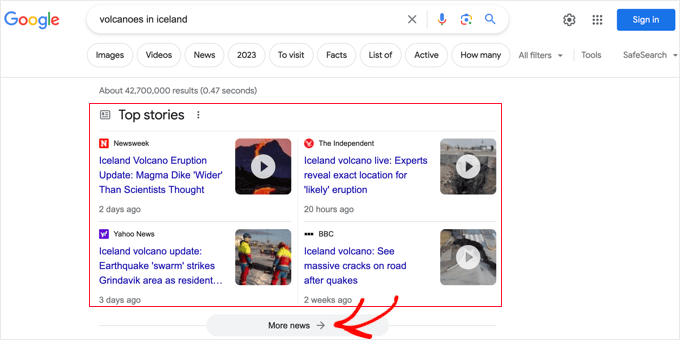
Prima di inviare il tuo sito a Google News, dovrai assicurarti di seguire le norme di Google News. Ad esempio, i tuoi contenuti non devono essere pericolosi, ingannevoli, contenenti odio, sessualmente espliciti, violenti o manipolatori.
Dopo aver seguito tutte le politiche, puoi utilizzare il plug-in AIOSEO per impostare una mappa del sito di notizie. La mappa del sito delle notizie aiuta Google a scoprire rapidamente i tuoi contenuti e mostrarli nella sezione delle notizie.
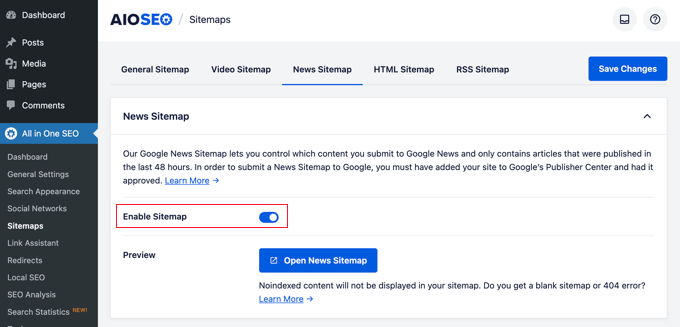
Dopo aver creato una mappa del sito, puoi andare al sito web del Centro editori di Google.
Qui puoi inserire l’URL del tuo sito di notizie e seguire le istruzioni visualizzate sullo schermo per inviarlo a Google News.
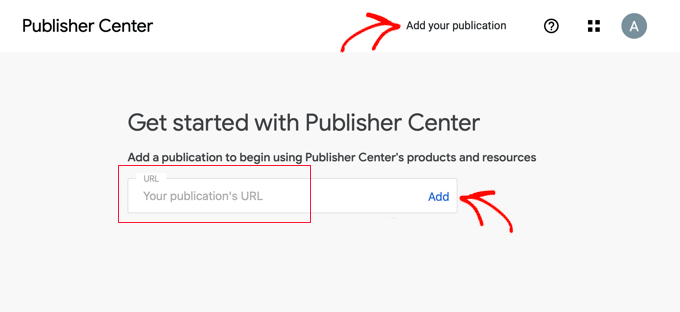
Per maggiori dettagli, puoi seguire la nostra guida passo passo su come inviare il tuo sito WordPress a Google News .
Modi per aumentare il traffico sul tuo sito web di notizie
Sebbene la SEO svolga un ruolo enorme nell’indirizzare il traffico verso il tuo sito, esistono più modi per attirare visitatori verso i tuoi articoli di notizie.
Diamo un’occhiata ad alcuni dei modi per aumentare il traffico del tuo sito web .
1. Converti i visitatori in abbonati
Sapevi che il 70% delle persone che visitano il tuo sito di notizie non torneranno mai più?
Puoi modificarlo utilizzando OptinMonster . È il miglior software di lead generation e ottimizzazione delle conversioni per WordPress. OptinMonster ti consente di creare popup, campagne spin-to-win, barre mobili e altro ancora. Inoltre, offre potenti regole di visualizzazione, che ti consentono di mostrare le campagne al pubblico giusto al momento giusto.
Ad esempio, puoi offrire risorse gratuite, coupon, sconti e altri incentivi in ​​cambio degli indirizzi email degli utenti.
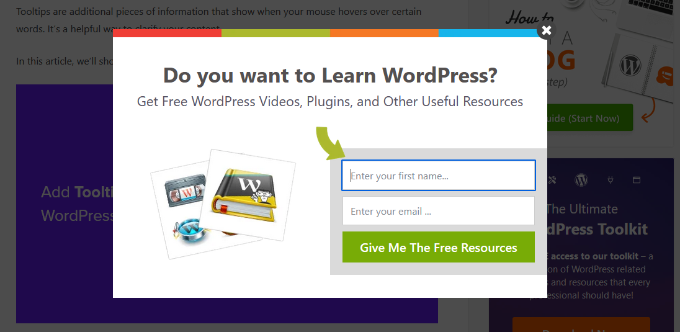
Una volta che inizi a ottenere iscritti, puoi creare un elenco di posta elettronica e impostare una newsletter per inviare le ultime notizie, le storie di tendenza e altro ancora. Ciò ti aiuterà a riportare le persone sul tuo sito e a creare autorità.
Ci sono moltissimi servizi di email marketing tra cui scegliere. Ti consigliamo di utilizzare Constant Contact , Brevo o HubSpot per iniziare.
Puoi dare un’occhiata alla nostra guida dettagliata su come creare una newsletter via email .
2. Invia notifiche push al tuo pubblico
Le notifiche push del sito web ti aiutano a rimanere in contatto con il tuo pubblico dopo che hanno lasciato il tuo sito. Ottengono un tasso di coinvolgimento più elevato rispetto ai social media o alla posta elettronica.
Puoi utilizzare PushEngage per iniziare. È il miglior software di notifica push per WordPress. È semplicissimo da usare e aiuta a impostare campagne automatizzate, creare segmenti per diversi abbonati, analisi dettagliate e altro ancora.
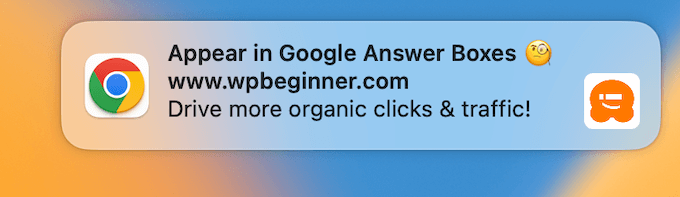
Puoi inviare notifiche per informare gli utenti su nuovi articoli, ultime notizie, ultime tendenze e altro ancora.
Per maggiori dettagli, consulta la nostra guida su come impostare le notifiche push in WordPress .
3. Condividi contenuti sui canali dei social media
Un altro modo per aumentare il traffico del tuo sito web è condividere i contenuti sulle piattaforme di social media.
Ad esempio, puoi inviare un tweet su X (precedentemente noto come Twitter) sulle ultime notizie e condividere articoli di notizie su Facebook, LinkedIn, Instagram e altro.
Puoi anche aggiungere pulsanti di condivisione social sul tuo sito in modo che i visitatori possano condividere le notizie con i loro amici e follower.
Con WordPress, ci sono modi per automatizzare il processo e condividere automaticamente i contenuti sui social media quando vengono pubblicati. Utilizza semplicemente Uncanny Automator per creare flussi di lavoro automatizzati e integrare i profili dei social media con il tuo sito web.
Puoi seguire la nostra guida su come pubblicare automaticamente da WordPress su Twitter e Facebook per maggiori dettagli.
Suggerimenti per aumentare il coinvolgimento sul tuo sito di notizie
Una volta che inizi ad aggiungere più contenuti e ad attirare più visitatori, puoi portare il tuo sito di notizie al livello successivo.
Ecco alcuni suggerimenti per aumentare il coinvolgimento sul tuo sito web.
1. Aggiunta di un news ticker scorrevole in WordPress
Un news ticker scorrevole è una singola riga di testo che appare continuamente sullo schermo e mostra piccoli frammenti di informazioni.
Ad esempio, puoi utilizzarlo per mostrare le ultime notizie, risultati sportivi, informazioni finanziarie e valutarie in tempo reale, meteo, sconti, eventi imminenti e altro ancora.

Il modo più semplice per aggiungere un news ticker a scorrimento è utilizzare il plugin Ditty . È un plugin gratuito molto facile da usare e configurare. Per maggiori dettagli, consulta la nostra guida passo passo su come aggiungere un news ticker scorrevole in WordPress .
2. Mostra articoli di notizie popolari e di tendenza
Un altro modo per aumentare il coinvolgimento sul tuo sito è visualizzare articoli di notizie popolari e di tendenza all’interno o alla fine dei tuoi contenuti
Puoi anche mostrare articoli di notizie correlati e altri post di blog su argomenti simili all’interno dei tuoi contenuti. Ciò rende più semplice per gli utenti scoprire nuovi contenuti e rimanere più a lungo sul tuo sito.
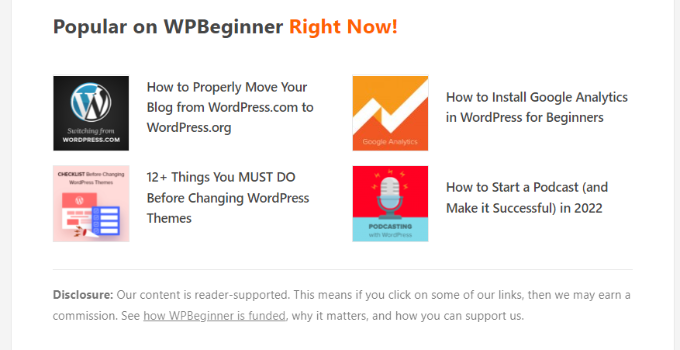
Per saperne di più, puoi consultare le nostre guide su come visualizzare i post popolari in base alle visualizzazioni e su come visualizzare i post correlati in WordPress .
3. Trasforma il tuo sito in un aggregatore di notizie
Puoi curare notizie da più fonti e visualizzarle sul tuo sito come aggregatore.
Gli aggregatori di notizie sono utili per molte nicchie e consentono agli utenti di visualizzare le notizie dai loro siti Web preferiti in un unico posto. Ti consente anche di guadagnare online vendendo abbonamenti, pubblicità e sponsorizzazioni.
Alcuni aggregatori di notizie popolari includono Feedly, Google News e Alltop. Puoi anche creare il tuo sito aggregatore di notizie utilizzando un plugin come WP RSS Aggregator .
Per ulteriori informazioni, segui la nostra guida sul miglior sito Web di aggregatori di notizie e su come crearne uno tuo .
Ci auguriamo che questo articolo ti abbia aiutato a imparare passo dopo passo come creare un sito web di notizie. Potresti anche voler vedere la nostra guida definitiva per migliorare le prestazioni di WordPress e i migliori plugin WordPress da avere sul tuo sito.
Se ti è piaciuto questo articolo, iscriviti al nostro canale YouTube per i tutorial video di WordPress. Potete trovarci anche su Twitter e Facebook .